Εάν συνθέτετε ένα ισχυρή παρουσίαση του PowerPoint 9 λάθη PowerPoint που πρέπει να αποφεύγονται για τέλειες παρουσιάσειςΕίναι εύκολο να ανατρέψετε την παρουσίαση του PowerPoint. Ας ρίξουμε μια ματιά στα λάθη που πιθανώς κάνετε κατά την παρουσίαση της παρουσίασης και πώς να τα διορθώσετε. Διαβάστε περισσότερα , η προσθήκη ενός σύντομου βίντεο κλιπ μπορεί να είναι ένας πολύ καλός τρόπος για να προσθέσετε λίγη κίνηση ή δραστηριότητα για να κρατήσετε την προσοχή των ανθρώπων. Με τις πρόσφατες εκδόσεις του PowerPoint, αυτή η διαδικασία είναι τόσο απλή όσο γίνεται.
Σε ορισμένες περιπτώσεις, θα πρέπει να χρησιμοποιήσετε τον κώδικα ενσωμάτωσης του βίντεο. Μπορείτε να λάβετε έναν κώδικα ενσωμάτωσης βίντεο YouTube κάνοντας κλικ στο Μερίδιο κουμπί και κάντε κλικ στο Ενθέτω σύνδεσμος για να ανεβάσετε τον κώδικα HTML.
Βήμα 1
- Στο PowerPoint 2013 ή 2016, μεταβείτε στο Εισάγετε καρτέλα και κάντε κλικ στο βίντεο > Διαδικτυακό βίντεο.
- Στο PowerPoint 2010, μεταβείτε στο Εισάγετε καρτέλα και κάντε κλικ στο βίντεο > Βίντεο από την τοποθεσία Web.
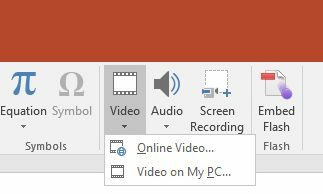
Βήμα 2
- Στο PowerPoint 2013 ή 2016, θα δείτε ένα παράθυρο διαλόγου όπου μπορείτε να αναζητήσετε ένα βίντεο YouTube από το PowerPoint ή μπορείτε να επικολλήσετε τον κώδικα ενσωμάτωσης από οποιονδήποτε ιστότοπο βίντεο.
- Στο PowerPoint 2010, θα πρέπει να επικολλήσετε τον κώδικα ενσωμάτωσης για το βίντεο στο παράθυρο διαλόγου που εμφανίζεται και κάντε κλικ στο Εισάγετε.
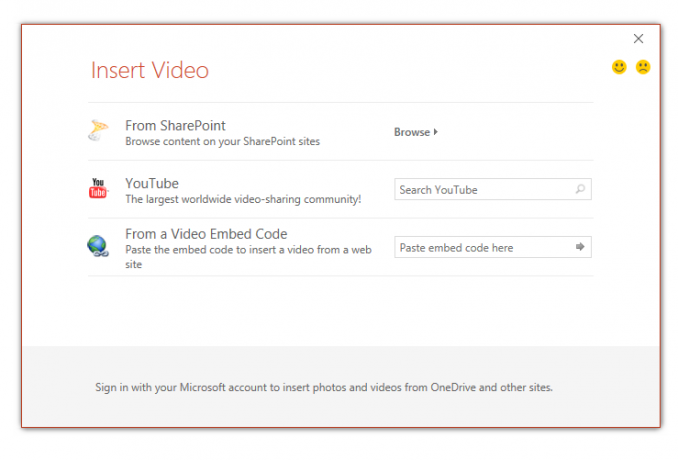 Βήμα 3
Βήμα 3
Μόλις εισαχθεί το βίντεο, μπορείτε να αλλάξετε το μέγεθος και να το μετακινήσετε ώστε να εμφανίζεται εκεί που θέλετε στην παρουσίασή σας. Θα μοιάζει με ένα στιγμιότυπο οθόνης, αλλά σε λειτουργία προεπισκόπησης (συντόμευση πληκτρολογίου Shift-F5), θα μπορείτε να αναπαράγετε το βίντεο.
Μπορείτε επίσης να κάνετε δεξί κλικ στο βίντεο και να κάνετε κλικ Αρχή για να επιλέξετε εάν το βίντεο θα αρχίσει να αναπαράγεται αυτόματα όταν ανοίγετε τη διαφάνεια ή εάν θέλετε να ξεκινήσετε την αναπαραγωγή αφού κάνετε κλικ στο βίντεο.
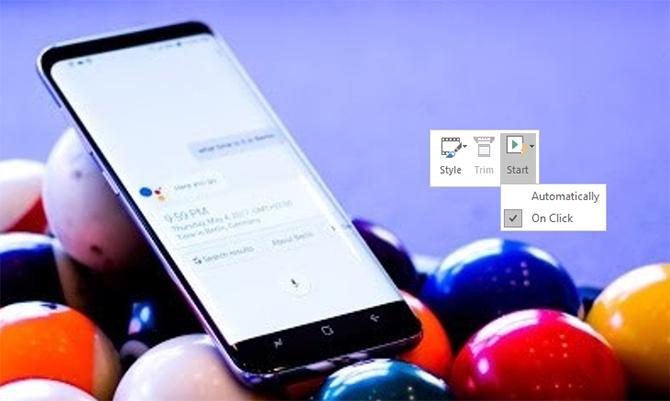
Τι γίνεται με το PowerPoint 2007;
Η διαδικασία στο PowerPoint 2007 είναι λίγο πιο περίπλοκη και απαιτεί από εσάς να έχετε πρόσβαση στο Προγραμματιστής καρτέλα του προγράμματος.
- Κάντε κλικ στο Περισσότερα στοιχεία ελέγχου κουμπί> Αντικείμενο φλας Shockwave> ΟΚ.
- Χρησιμοποιώντας το ποντίκι σας, σύρετε και σχεδιάστε το ορθογώνιο όπου θέλετε να εμφανίζεται το βίντεο στη διαφάνεια.
- Κάντε δεξί κλικ στο ορθογώνιο και επιλέξτε Ιδιότητες.
- Στο Ταινία πεδίο, επικολλήστε τη διεύθυνση URL του βίντεο YouTube που θέλετε να χρησιμοποιήσετε. Στο URL καταργήστε ρολόι? και αντικαταστήστε το σύμβολο ίσο (=) με κάθετο (/).
- Εάν θέλετε να ξεκινήσει η αναπαραγωγή του βίντεο αυτόματα, στο Παιχνίδι πεδίο, επιλέξτε Αληθής. Εάν δεν θέλετε να παίζει αυτόματα, επιλέξτε Ψευδής. Εάν δεν θέλετε να βγει το βίντεο, στο Βρόχος πεδίο, επιλέξτε Ψευδής.
Για να δείτε αυτήν τη διαδικασία σε δράση, ρίξτε μια ματιά στο παρακάτω βίντεο:
Χρησιμοποιείτε βίντεο στην παρουσίαση του PowerPoint; Τι συμβουλές και κόλπα χρησιμοποιείτε για να δώσετε μια υπέροχη παρουσίαση του PowerPoint; Ενημερώστε μας στα σχόλια?
Η Νανσί είναι συγγραφέας και συντάκτης που ζει στο Washington DC. Ήταν προηγουμένως συντάκτης της Μέσης Ανατολής στο The Next Web και εργάζεται επί του παρόντος σε μια ομάδα προβληματισμού που βασίζεται σε DC για επικοινωνίες και κοινωνικά μέσα ενημέρωσης.